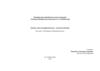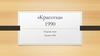Похожие презентации:
Размещение в документе графики
1.
12. Размещение в документе графики
В текстовом редакторе Word имеетсявозможность для создания рисунков с
помощью панели инструментов Рисование.
Для выделения объекта нужно
щёлкнуть по нему левой кнопкой мыши.
Изменение размеров объекта:
1) выделить объект;
2) потянуть за любой квадратный маркер;
3) снять выделение;
Иванова Надежда
Валериановна - учитель МОУ
СОШ №10 г.Йошкар-Олы
2
3.
Копирование :выделить объект;
2) нажать клавишу Ctrl и перемещать объект в
нужном направлении;
3) снять выделение;
Перемещение:
1) выделить объект;
2) перемещать объект в нужном направлении;
3) снять выделение;
Удаление:
1) выделить объект;
2) нажать клавишу Delete или правой кнопкой
мыши вызвать контекстное меню и выбрать
Удалить
3) снять выделение;
1)
Иванова Надежда
Валериановна - учитель МОУ
СОШ №10 г.Йошкар-Олы
3
4. Вставка рисунка
Для вставки в документ рисунков используетсякоманда Вставка→Рисунок.
Например, для того чтобы вставить рисунок из
коллекции картинок Microsoft Office необходимо
дать команду
Вставка→Рисунок→Картинки…
Коллекция картинок (Microsoft)
содержит рисунки, фотографии,
звуки, видео и другие файлы мультимедиа,
называемые клипами, которые можно вставлять и
использовать в документах Microsoft Office.
Найдите нужный клип (рисунок) и, щелкнув по
нему левой кнопкой мыши, вставьте в документ
Иванова Надежда
Валериановна - учитель МОУ
СОШ №10 г.Йошкар-Олы
4
5. Вставка рисунка
Для вставки рисунка из файла выберитекоманду Вставка→Рисунок→Из файла.
Появится окно Добавление рисунка.
Найдите на диске нужный рисунок,
выделите его и нажмите кнопку
вставить (или просто сделайте двойной
щелчок по файлу рисунка).
Иванова Надежда
Валериановна - учитель МОУ
СОШ №10 г.Йошкар-Олы
5
6. Вставка символов
В документах часто применяются знаки, для ввода которыхне существует клавиш на клавиатуре. Word позволяет
вводить многие из специальных символов либо нажатием
комбинации клавиш, либо с помощью команды
Вставка→Символ.
Чтобы открыть таблицу символов перейдите на вкладку
Символы, специальные
символы находятся на вкладке
Специальные знаки этого же
окна.
Для вставки символа в
документ выберите его из
набора символов и щелкните
на кнопке Вставить.
Иванова Надежда
Валериановна - учитель МОУ
СОШ №10 г.Йошкар-Олы
6
7.
Добавлениефигурного текста:
1)Вставка-Рисунок-Объект Word Art
2)Выберите нужный текстовый эффект
и
нажмите ОК;
3)Введите текст, который необходимо сделать
фигурным, выбери необходимые параметры, а
затем нажмите ОК;
Для изменения фигурного текста используйте
кнопки на панелях инструментов Word Art и
Рисование
Иванова Надежда
Валериановна - учитель МОУ
СОШ №10 г.Йошкар-Олы
7
8. Задание для самостоятельной работы
Запустите Word, выберите альбомную ориентацию листа исоздайте рекламный лист туристического агентства. Вставьте
рисунок, таблицу, фигурный текст.
Одноместный
номер
50 у.е. в сутки
Двуместный
номер
70 у.е. в сутки
Наш телефон: 123-45-67
Прекрасный отдых на берегу
Индийского океана
по сказочно низким ценам
Сохраните файл в свою папку под именем «Реклама».
Мы ждем Вас!!!
Желаю удачи!
Иванова Надежда
Валериановна - учитель МОУ
СОШ №10 г.Йошкар-Олы
8








 Искусство
Искусство